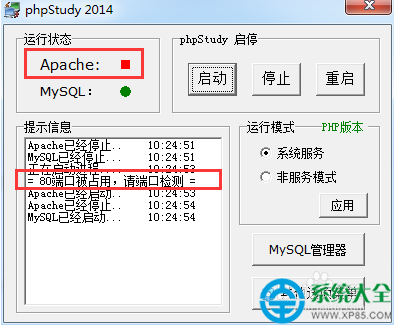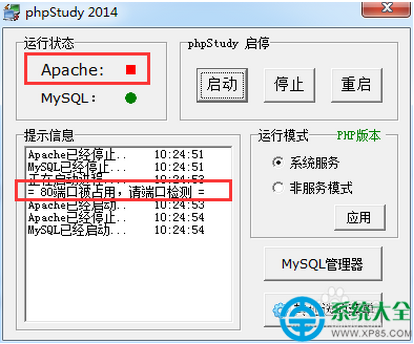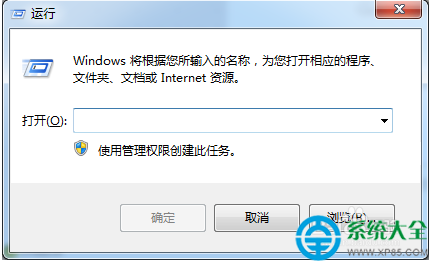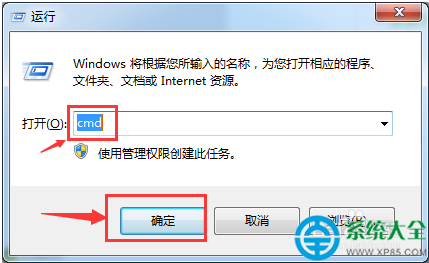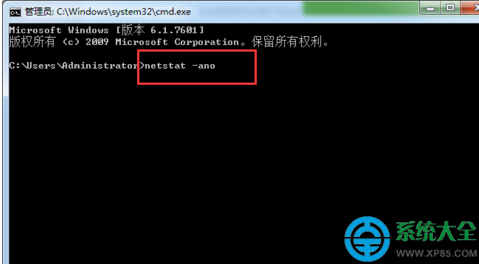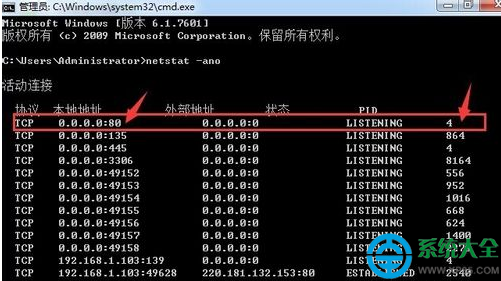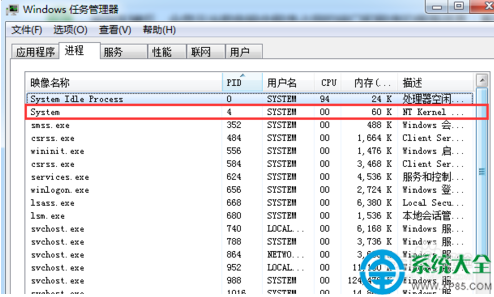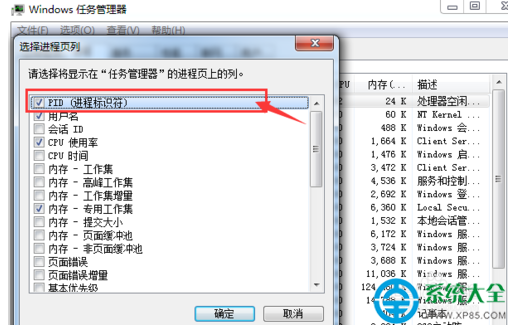PHPstudy是一款比較流行的PHP集成環境,集成最新的Apache+PHP+MySQL+phpMyAdmin+ZendOptimizer,一次性安裝,無須配置即可使用,是非常方便、好用的PHP調試環境。但是有時候運行的時候提示Apache無法運行,錯誤顯示的是80端口被占用了怎麼辦呢?
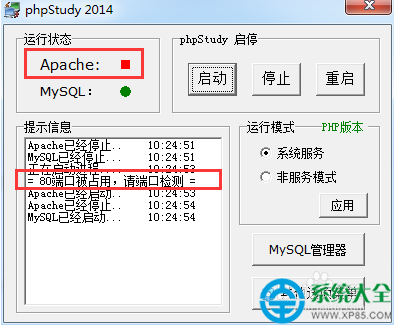
1.運行是PHPstudy提示80端口被占用,程序無法運行。
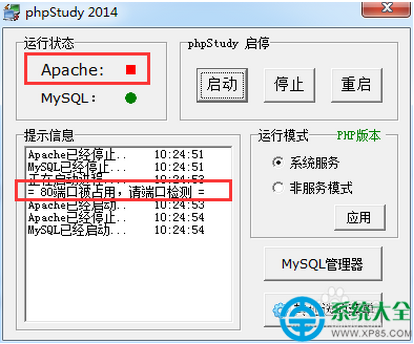
2.查看是什麼程序占用80端口,一般用Windows自帶的cmd工具就可以了,首先是點電腦左下角開始->運行;或者是直接按鍵盤坐下方的Windows鍵+R鍵,一起按哦。
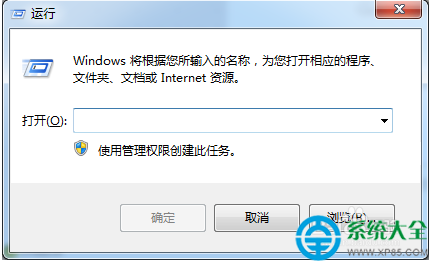
3.然後再“打開”後面的輸入框內,輸入“cmd”,在點“確定”;
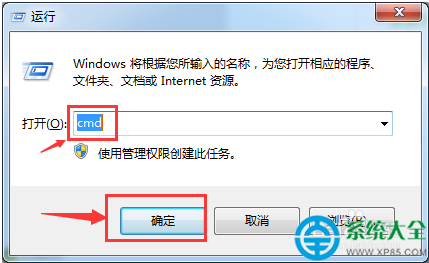
4.然後,點擊“確定”後,進入cmd的界面,在輸入“netstat -ano”,再按回車鍵;
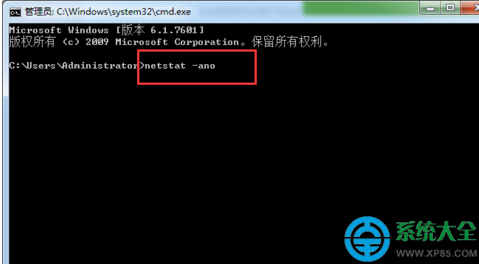
5.按回車鍵後,會顯示當前電腦中程序占用的端口和程序ID等等信息;看到第一條就是:0.0.0.0:80 這是80端口,是tcp協議的,後面PID是4;
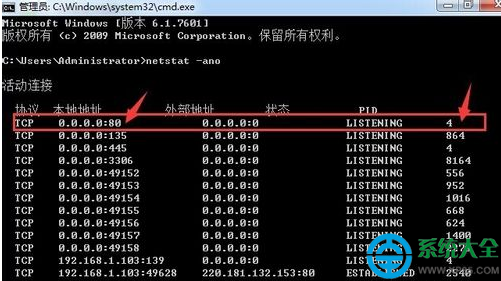
6.然後,我們打開電腦的任務管理器,方法是:Ctrl+Alt+Delete三個鍵一起按,然後,點一下“PID”讓管理器以PID來排序,這樣就方便我們查看了,看到PID為4的程序了。
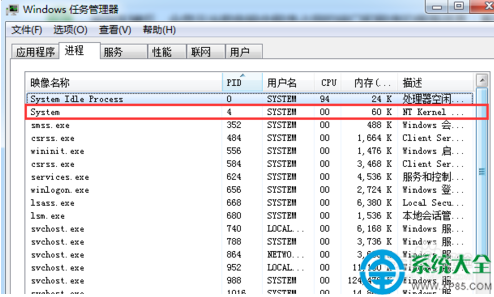
7.如果是沒有看到PID,就需要設置一下管理器:“查看”->“選擇列”->勾選”PID”選項。
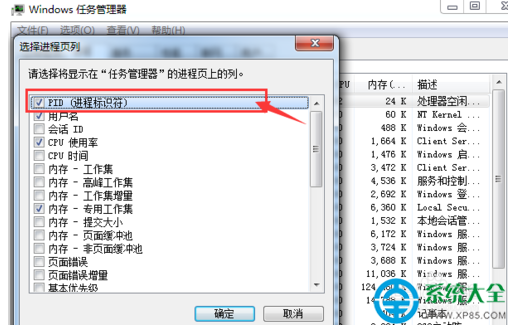
8.最後,選擇PID為4的進程,然後鼠標右鍵,選擇結束進程;
9.結束進程後,就沒有程序占用80端口了,然後再進入PHPstudy界面“啟動”一下,程序就可以正常運行了。
本文來自於【系統之家】 www.xp85.com